
In dieser Episode geht es um die Schüttel-Funktion zur Wiederherstellung von gelöschten Dateien. Viel Spaß beim Zuhören.
Weiterführende Links
Einleitung
Schön, dass Sie wieder mit dabei sind, bei einer weiteren Episode von iPad4productivity und dem heutigen Thema wie Sie gelöschte Dateien wiederherstellen können.
Ja, vielleicht mal der erste kleine Tipp ist, wenn Sie irgendwas aus Versehen machen, eine E-Mail löschen, eine Datei löschen, oder aus Versehen irgendetwas (??? 00:40), das erste, was Sie machen sollten, ist, das Gerät erstmal zu schütteln – kurz und knacking. Jetzt sagen Sie, wie bitte? Schütteln? Kurz und knackig? Ja, versuchen Sie es mal im E-Mailprogramm, beispielsweise in einer E-Mail App, auf iPhone nutze ich das total oft. Ich wische über eine E-Mail, lösche die falsche, dann schüttle ich einmal ganz kurz, und dann der sofort, wollen Sie das Löschen widerrufen? Also diese Schüttelfunktion – testen Sie es bitte mit einem Newsletter, der zur Not weg sein kann, weil witzigerweise funktioniert es nicht auf jedem iPad, selbst wenn man es in den Einstellungen aktiviert hat, was die Standardeinstellung ist. Wenn Sie oft auf schlechten Straßen unterwegs sind, und Sie nervt das, dass er immer fragt, soll ich die letzte Aktion rückgängig machen, können Sie in den Einstellungen auch dieses Löschen durch Schütteln deaktivieren. Ich empfehle es normalerweise aktiviert zu lassen.
Zum zweiten haben Sie in vielen Apps ein Rückgängigpfeil, das heißt, Sie können dort über den Rückgängigpfeil Dinge löschen, oder auch wenn Sie über die Bildschirmtastatur nochmal gucken, da haben oft auch nochmal ein Pfeil zum Rückgängigmachen oder in der Leiste, die dann wenn Sie externe Tastatur haben, ganz unten haben Sie oft den Rückgängigpfeil. Also so können Sie Rückgängigmachen wieder zurück.
Dann gibt es, es ist teilweise in Apps, also im PDF Expert der aktuell 7. Generation, beispielsweise, ist es so, wenn Sie eine Datei löschen, dann können Sie in den Bereich Links in dieser Übersicht können Sie links wählen Meine Dateien, dann tippen Sie auf kürzlich gelöscht, und dann können Sie eine Datei wieder zurücklegen oder auch kopieren. Wichtig ist, das funktioniert nur bei Dateien, die Sie in den Offline-Dokumenten auf dem PDF Expert in der App selbst haben, nicht mit Sachen, die Sie auf Cloud-Diensten gelöscht haben.
Das Problem können Sie aber anderweitig lösen. Und zwar, ich gehe mal auf die drei wichtigsten Cloud-Services ein. Einmal auf iCloud Drive, der der bei Apple mit dabei ist, bei Dropbox und bei OneDrive.
Wiederherstellung von Dateien in iCloud
Bei iCloud ist es ein bisschen versteckt, aber es geht und zwar, wenn Sie auf www.iCloud.com gehen, dann können Sie sich auf Ihrem PC oder auf Ihrem Mac einwählen mit Ihrer iCloud-ID – das wird bei den meisten die AppleID sein – und Ihrem Kennwort, dann können Sie entweder auf Ihre iCloud-Einstellungen gehene und dann finden Sie links unten einen Bereich gelöschte Dateien wiederherstellen, oder Sie klicken auf iCloud-Drive und dann haben Sie rechts unten einen Bereich gelöschte Dateien wiederherstellen. Das ganze geht zum einen erst seit iOS 11 und dem Mac-Betriebssystem High Sierra, und die entsprechenden Mac-, beziehungsweise iOS-Apps müssen das unterstützen. Also es wird Ihnen sicherlich passieren, dass da nicht immer alles dabei ist. Geht das auch auf dem iPad? Ja. Und zwar, wenn Sie im Safari die iCloud-Seite öffnen, dann müssen Sie nochmal, wenn die dann geladen ist, oben in der Adresszeile diesen Reload-Button drücken und halten, und dann sagen Sie, Desktopseite anfordern. Und wenn Sie Desktopseite anfordern, dann haben Sie die Möglichkeit auch wie auf dem PC oder auf dem Mac, dass Sie dann sich einwählen können auf iCloud-Drive rechts unten und sagen, Dateien wiederherstellen. Also so geht’s bei iCloud-Drive.
Wiederherstellung von Dateien in Dropbox
Nächste Möglichkeit Dropbox. Hier hängt es ein bisschen davon ab, welche Edition Sie haben. Ich habe Dropbox Professional. Hier sind alle Möglichkeiten da. Es kann sein, dass Sie, wenn Sie normalen kleinen Gratis-Account haben, Sie die Versionierung nicht dabei haben. Denn, was Sie immer haben ist die Möglichkeit, gelöschte Datei wiederherzustellen, und bei Dropbox, als auch nachher gucken uns das Thema auch bei OneDrive, haben Sie die Möglichkeit auf ältere Versionen zurück zu gehen. Das bietet meines Wissens iCloud-Drive so bisher in der Form nicht an. Bei der Dropbox, um die gelöschten Dateien wiederherzustellen, gehen Sie auf die… im Browser, das geht auch auf dem iPad, gehen Sie auf Dropbox.com und im Zweifelsfall auch wieder sagen, Desktopseite anfordern, und dann gehen Sie in den Bereich Dateien und dann finden Sie rechts am Bildschirmrand so ungefähr im obersten Drittel rechts einen Bereich, der heißt gelöschte Dateien ansehen. Und dann können Sie sich die ansehen und können die beim Bedarf wiederherstellen. Es ist gerade dann wichtig, wenn vielleicht mehrere irgendwo wie in der Art Netzlaufwer auf die Dropbox zugreifen, dann können Sie das wunderbar damit machen.
Ja, dann haben Sie in der Dropbox auch die Möglichkeit neben jeder Datei gibt es so drei Punkte, und wenn Sie dadrauf klicken oder tippen, dann gibt es eine Möglichkeit Übersicht der Versionen, und dann können Sie unterschiedliche Versionen zurückspielen. Das Gleiche haben Sie auch, wenn Sie eben auf Ihr OneDrive im Browser gehen. Hier ist es so, wenn Sie das private OneDrive haben, geht das erst bei OneDrive Premium. Wenn Office 365 haben, dann gehen Sie im Bereich Office 365 im Browser auf den Bereich OneDrive, und dann haben Sie auf der einen Seite die Möglichkeit, haben Sie links oben dann einen Papierkorb, da sehen Sie schon mal die, die Sie die letzten 30 Tage gelöscht haben, und dann gibt es unten noch einen weiteren Befehl, der heißt „entgültiger Papierkorb“ und hier werden Dokumente noch bis zu 93 Tage aufbewahrt, also somit können Sie zumindest einen Zeitlang Sachen sich wieder zurückholen. Und auch bei OneDrive ist es so, die Daten werden abgespeichert im Sharepoint, also nicht wundern, wenn das so ausschaut wie ein Sharepoint-Dokumentbibliothek, und dann haben Sie eben neben der Datei auch ähnlich wie bei Dropbox drei Punkte, und wenn Sie dadrauf klicken, dann sehen Sie den Versionsverlauf, und können auch eine ältere Version wieder zurückpacken.
Dropbox vs. OneDrive – was ist denn besser?
Wenn man sich anguckt Dropbox und OneDrive, also Dropbox ist aus meiner Erfahrung die mit Abstand stabilste ausgereifste Lösung. Jetzt auch neu hinzugekommen das Thema Dropbox Transfer, da werde ich nächste Woche mal was dazu sagen, vielleicht, oder übernächste Woche, weil nächste Woche werde ich was zu Keynotes sagen, wie man größere Dateien übertragen kann. Da ist eben mit Dropbox Transfer eine neue Lösung in der Beta, und meine Erfahrung ist, Dropbox zickt einfach nicht rum, das ist super stabil. Wenn Sie Dropbox eben haben, in der Consumer-Variante, ist das immer mit Speicherort in den USA, wenn Sie Dropbox for Business nehmen und ab 25 Lizenzen können Sie das Ganze auch mit einem Speicherort in Frankfurt wählen. Also vor dem Hintergrund ist dort auch ein Compliance-gerechter Rechenzentrumsbetrieb auf Amazon-Rechenzentren in Frankfurt möglich. Bei OneDrive ist es so, dass Sie eben bei Office 365, wenn Sie es in Deutschland abschließen, dort auf entweder eben in Amsterdam oder in Irland. Für einige Dienste ist mittlerweile auch nach Österreich als zusätzlicher Serverstandort verfügbar. Sie können aber nicht wählen auf welchen das sind, sondern da gibt es eine Übersicht, welche Daten wo, wie gespeichert werdens und, was auch sinnvoll ist, es werden einige Dinge redundant auf den unterschiedlichen Rechenzentren gehalten, hauptsächlich ist es immernoch Amsterdam und ist es Dublin. Und damit sind Sie zumindest in der EU und nicht in den USA.
OneDrive-Integration in Office 365 (bzw. Office 365 Deutschland)
Es gab ja früher einen Office 365 Deutschland, in Zusammenarbeit mit der T-Systems. Bestehende Kunden können das weiterhin nutzen, also deswegen ist es weiterhin auch verfügbar. Wichtig ist zu wissen, dass dort nicht alle Dateien auch dann immer in Deutschland abgespeichert werden, weil einige Dienste von eben Microsoft gehen nur über die USA, also wie beispielweise Yammer. Diese Kommunikationsplattform wird eben nur in USA gehostet, und neue Kunden können sie nicht mehr abschließen. Hier soll es aber wohl im Laufe dieses oder nächsten Jahres spätestens wieder einen neuen Anlauf geben mit einer deutschen Cloud von Microsoft.
OneDrive hat da den Vorteil, dass es in Office 365 integriert ist. Meine Erfahrung ist, manchmal knirrscht es wirklich noch ein bisschen, aber es wird von jeder Version zu jeder Version besser, und Sie können eben bei vielen Apps, wie PDF Expert, bei iCloud-Drive, bei Dropbox und bei OneDrive eben Ihre gelöschten Dateien meistens wieder zurückholen, und, was ich auch immer wieder empfehle, gerade für die Mac-User von ihnen, nutzen Sie die Time Machine, die Sie über Dateien Capsule entweder hardwaremäßig machen können, das automatische Backup, oder leider können Sie ja keine neuen Time Machines mehr kaufen. Ich habe eine NAS von Western Digital, ein Network Attached Storage, und es gibt NAS-Systeme die eben dieses Time Machine-Backup von Apple unterstützen, und das finde ich super, weil das macht er im Hintergrund, Sie müssen sich keinen Kopf machen, und Sie können eben auf Einzeldateiebene und Sie können sogar auch E-Mails, die Sie aus Versehen gelöscht haben, auch darüber schnell wieder zurücksichern. Also das ist für mich eine der großen Vorteile, die Sie im Bereich des Macs haben, leider nicht mehr über die Hardware, aber über NAS-Systeme eben, ich habe eine Western Digital Ultra EX2, kleines System, was unter den Schreibtisch passt, da kriegen Sie eben zwei Festplatten rein, die sich gegenseitig spiegeln, ich habe da 4 TB jeweils drin, also von der Seite her ist das so etwas, worüber Sie das automatisch im Netz sichern können, wo eben beispielsweise der Rechner meiner Frau gesichert wird, wo meine gesichert wird, und Sie müssen sich keinen Kopf machen. Und Einzeldateien eben über die beschriebenen Wege auch wieder zurück zu holen. Ja, in diesem Sinne keine Panik, wenn Sie wissen wie es geht, kriegen Sie auch die gelöschten Dateien wieder zurück.
Fazit
Ich freue mich, wenn Sie übrigens beim nächsten Mal wieder mit dabei sind. Dann gabs ja die Apple Keynote, also sollten Sie die Episode hier zeitnahe hören, wo die aufgenommen haben, 09.09.2019, am 10.09.2019 wird das iPhone 11 vorgestellt, neue iPads vorgestellt, iOS 13 eben auch nochmal offiziell vorgestellt und natürlich erhalten Sie nächste Woche von mir wieder die brandheißen Updates, und natürlich auch schon zeitnah unmittelbar schauen Sie gerne auf www.jekelteam.de drauf, dann finden Sie immer den aktuellen Blogpost zu den Neuerungen der Apple Keynote.
Bleiben Sie dran, und wenn Sie noch nicht eingetragen sind zu meinem Info-Service, dann unter www.iPad4Productivity.com eintragen, dann kriegen Sie auch immer, wenn so wie jetzt eben von Apple vorgestellt wird, morgen, sofort eine E-Mail, sogar in dem Fall noch am gleichen Abend im Regelfall, wo Sie nicht lange gucken müssen, sondern die wichtigsten Neuerungen für Business User in Ihrem Postfach finden.
Also von der Seite jetzt unter www.iPad4Productivity.com eintragen, wenn Sie es noch nicht gemacht haben, und ich freue mich, wenn Sie beim nächsten Mal wieder mit dabei sind, wenn es heißt, produktiver mit dem iPad.
Ihr Thorsten Jekel.

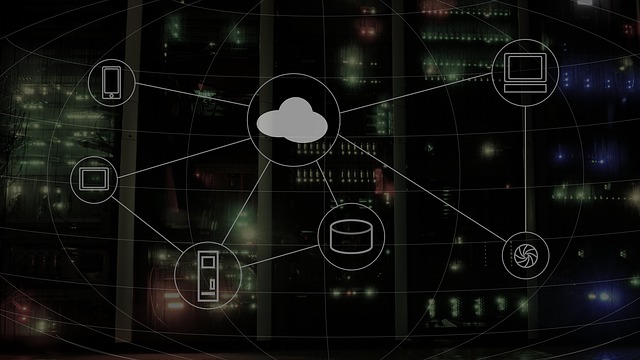
Letzte Kommentare